Web
Hesabınızda oturum açarak Zoom web sayfanızın dilini düzenleyebilirsiniz.
Hesabınızda oturum açmadıysanız:
- Zoom web sitesinden herhangi bir sayfanın en altına kaydırın.
- Sayfanın sağ alt kısmındaki açılır Dil menüsünü tıklayın.
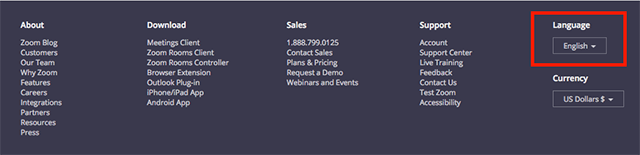
- Dilinizi seçin. Sayfa doğrudan seçtiğiniz dile geçer.
Hesabınızda oturum açtıysanız:
- Profil bölümüne gidin.
- Sayfanın sağ tarafında Dil öğesinin sağ ucunda bulunan Düzenle öğesine tıklayın.
- Açılır menüden dilinizi seçin.
- Değişiklikleri Kaydet'e tıklayın.
Faturalama ile ilgili içerik için dili değiştirin.
Satın alma adresiniz Japonya’daysa ise faturalama ve ödemelerle ilgili faturaları ve e-postaları İngilizce veya Japonca olarak almayı seçebilirsiniz.
Faturalama dilinizi Japonca veya İngilizce olarak değiştirmek için, Zoom web portalının sol gezinme menüsünde faturalama portalınızın bulunduğu yere bağlı olarak aşağıdaki adımları izleyin. Faturalama portalınızın nerede olduğunu nasıl bulacağınızdan emin değil misiniz? Faturalama ayarlarınızı nasıl bulacağınızı öğrenin.
Planlar ve Faturalandırma altındaki Faturalama portalı
- Faturalama bilgilerini düzenleme yetkisine sahip bir hesap sahibi veya yönetici olarak Zoom web portalına giriş yapın.
- Gezinti menüsünde Planlar ve Faturalandırma'ya ve ardından Faturalama Yönetimi'ne tıklayın.
- Faturalama Dili alanında İngilizce veya Japonca'yı seçin.
Bir onay açılır pencere görünecektir. - Seçiminizi onaylamak için Evet'e tıklayın.
Gelecekteki tüm Faturalama e-postalarını ve faturaları seçilen dilde alacaksınız.
Hesap Yönetimi altındaki Faturalama portalı
- Faturalama bilgilerini düzenleme yetkisine sahip bir hesap sahibi veya yönetici olarak Zoom web portalına giriş yapın.
- Gezinti menüsünde Hesap Yönetimi'ne ve ardından Faturalama'ya tıklayın.
- Faturalama Bilgileri sekmesine tıklayın.
- Faturalama Dili alanında İngilizce veya Japonca'yı seçin.
Bir onay açılır pencere görünecektir. - Seçiminizi onaylamak için Evet'e tıklayın.
Gelecekteki tüm Faturalama e-postalarını ve faturaları seçilen dilde alacaksınız.
Not: Planınızı satış yoluyla satın aldıysanız ve bu değişikliği faturalama portalında kendi başınıza yapamıyorsanız, değişiklik talebinde bulunmak için Hesap Yöneticinizle iletişime geçin veya Zoom Faturalama Destek'e bir talep gönderin.